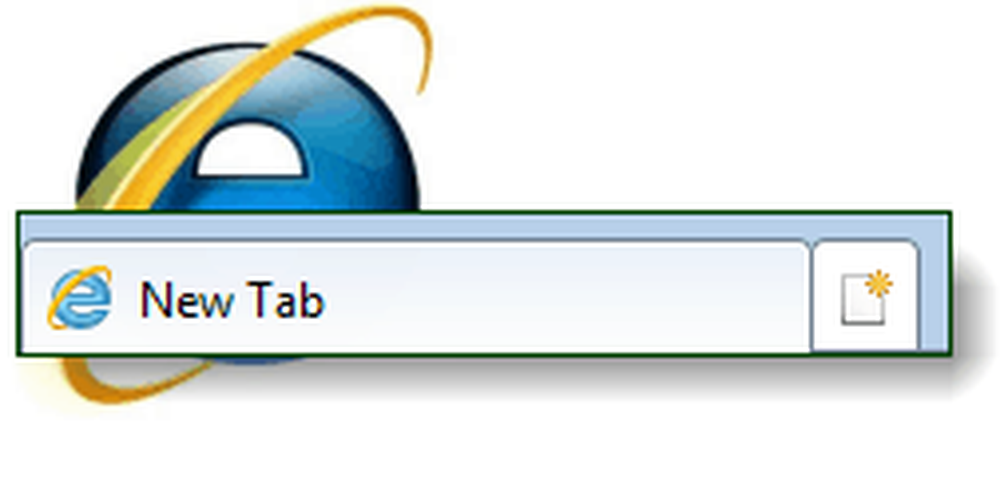Hvordan vise eller formatere nummer som valuta i Excel 2016 på Windows 10

Microsoft Office Excel 2016 i Windows 10 kan konfigureres til å vise et nummer med standard valutasymbol. I tillegg til alternativene for valutasymbol, har formatet Format også valg for antall desimaler og negativ håndtering av tall. Saken i punkt her er hvordan du legger til et valutasymbol før et tall i cellene siden, bare ved å skrive et symbolskilt i begynnelsen av en valutaverdi, blir det ikke anerkjent som et tall.

La oss se hvordan du gjør det.
Formatnummer som valuta i Excel
Excel-brukere som ønsker å vise tall som verdier, må først formatere disse tallene som valuta.
For å gjøre dette, bruk enten Valuta eller Regnskap nummerformat til cellene du vil formatere. Nummerformateringsalternativene er synlige under Hjem-fanen på båndmenyen, i tallgruppen.

Hvis du vil endre andre aspekter ved formatering for ditt valg,
Velg cellene du vil formatere.
Deretter klikker du på dialogboksen Launcher ved siden av nummeret på startsiden. Se skjermbildet nedenfor.
Deretter klikker du på Valuta eller Regnskap i kategorilisten i dialogboksen Formatceller.

Deretter klikker du på valutasymbolet under Symbol-boksen. Hvis du ikke ønsker å vise en pengeverdi, velger du bare alternativet Ingen. Skriv inn antall desimaler du ønsker for nummeret hvis det er nødvendig.
Når du foretar endringer, reflekteres det i nummeret i Eksempel-boksen, og indikerer at endring av desimaler påvirker visningen av et tall.